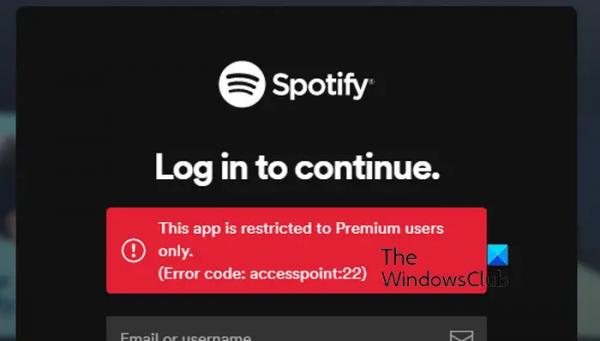В этом посте мы покажем вам, как добавлять друзей на Xbox. Мы также покажем вам, что делать, если вы не можете добавить друзей в свою учетную запись на консоли Xbox.
Некоторые пользователи Xbox сообщают, что не могут добавлять друзей в свои учетные записи на своих консолях. В этом руководстве мы покажем вам, как добавлять друзей на Xbox, а если вы не можете это сделать, вы можете решить проблему, используя обсуждаемые решения.
Как добавить друзей на консоли Xbox?
Существуют различные способы добавления друзей в вашу учетную запись Xbox на консоли. Вот эти методы:
- Используйте тег игрока.
- Поиск недавних игроков.
А) Используйте тег игрока
Программы для Windows, мобильные приложения, игры — ВСЁ БЕСПЛАТНО, в нашем закрытом телеграмм канале — Подписывайтесь:)
Чтобы добавить друзей на консоли Xbox с помощью Gamertag, выполните следующие действия:
- Сначала откройте меню «Руководство», нажав кнопку Xbox на контроллере.
- Теперь выберите «Люди» > «Найти кого-то» и введите тег игрока человека, которого вы хотите добавить в список друзей. Обратите внимание, что вам необходимо ввести правильное написание тега игрока и интервалы.
- Затем нажмите кнопку A на контроллере, чтобы выбрать учетную запись, которую вы хотите добавить в друзья.
- Затем нажмите кнопку «Добавить друга», чтобы добавить выбранную учетную запись. Вы будете отмечены как подписчик до тех пор, пока человек не примет ваш запрос на добавление в друзья и не добавит вас обратно. Вы можете выбрать, хотите ли вы добавить человека в друзья или в избранное, чтобы поделиться конкретной информацией.
Наконец, нажмите кнопку «Отправить», чтобы завершить процесс.
Б) Поиск недавних игроков
Если вы хотите добавить человека, с которым вы играли в игру, в свой список друзей, вы тоже можете это сделать. Вот как:
- Сначала нажмите кнопку Xbox, чтобы открыть Руководство, и выберите «Люди» > «Недавно играли с».
- Теперь выберите учетную запись, которую вы хотите добавить, нажав кнопку A на контроллере.
- Затем выберите опцию «Добавить друга» и следуйте процедуре, описанной в методе А, чтобы завершить процесс.
Если вы хотите найти друзей из Facebook в Xbox Live с помощью приложения Xbox в Windows, воспользуйтесь для этого руководством.
Почему я не могу найти своих друзей на Xbox?
Некоторые пользователи сообщают, что просто не могут добавлять новых друзей на своей консоли Xbox. Многие сообщают, что при попытке добавить друзей на Xbox получают следующее сообщение об ошибке: Невозможно завершить этот процесс. Пожалуйста, попробуйте еще раз.
Если вы не можете найти друзей на Xbox, возможно, вы ввели неверный тег игрока этого человека. Вы должны найти друга по его/ее правильному тегу игрока, включая написание и пробелы, поэтому обязательно это сделайте. Кроме того, проблема может возникнуть, если вы используете детскую учетную запись и на вашу учетную запись наложены возрастные ограничения. Замедленное подключение к Интернету и поврежденные системные настройки также могут вызывать такие проблемы.
Это может расстраивать, особенно если вы хотите общаться или играть в игры с друзьями. Почему возникает эта проблема? Давайте обсудим это ниже.
Прочтите: просмотр активности друзей и хронологии активности друга в приложении Xbox.
В любом случае мы вас поддержим. Здесь вы можете найти все работающие решения, которые помогут вам сразу решить проблему «невозможно добавить друзей на Xbox».
Не могу добавить друзей на Xbox
Если вы не можете добавить друзей на консоли Xbox, вот решения, которые можно использовать для решения этой проблемы:
- Выполните некоторые предварительные проверки.
- Проверьте свое активное членство Xbox Live Gold, чтобы играть в многопользовательские игры.
- Добавьте друзей на Xbox.com.
- Измените настройки конфиденциальности для дочерних учетных записей.
- Выполните сброс консоли Xbox.
1) Выполните некоторые предварительные проверки.
Причиной проблемы могут быть некоторые общие проблемы, такие как нестабильное или нестабильное подключение к Интернету. Следовательно, проверьте ваше сетевое соединение и убедитесь, что оно стабильное и надежное.
Вы можете устранить проблемы с сетевым подключением на консоли Xbox. Для этого нажмите кнопку Xbox на контроллере, чтобы открыть Руководство, и перейдите к параметру «Профиль и система» > «Настройки» > «Основные» > «Настройки сети». После этого нажмите кнопку «Проверить сетевое соединение», чтобы устранить проблемы с сетью. После этого проверьте, можете ли вы добавлять друзей или нет.
Причиной проблемы также может быть временный сбой системы. Итак, вы можете попробовать выполнить перезагрузку и выключение консоли и проверить, исчезла ли проблема. Для этого нажмите и удерживайте кнопку питания на консоли около 10 секунд, пока она не выключится. После этого отключите его, подождите не менее 30 секунд, подключите обратно, включите и посмотрите, решена ли проблема.
Читайте: Как сравнить достижения Xbox с достижениями друзей?
2) Проверьте свое активное членство Xbox Live Gold, чтобы играть в многопользовательские игры.
Если вы попытаетесь добавить друзей в многопользовательскую игру на консоли Xbox, вам потребуется действующее членство Xbox Live Gold. Поэтому убедитесь, что срок вашего членства не истек, чтобы избежать проблем в многопользовательских играх.
3) Добавьте друзей на Xbox.com.

Вы также можете добавлять друзей в свою учетную запись Xbox Live на Xbox.com, поскольку Microsoft предоставляет возможность добавлять друзей в Xbox онлайн. Вот шаги, которые нужно сделать:
- Сначала откройте веб-браузер на своем компьютере.
- Теперь перейдите на Xbox.com, нажмите кнопку «Войти» и введите свои учетные данные для входа в свою учетную запись.
- Затем нажмите на свой профиль (Gamerpic) и выберите «Друзья».
- После этого в поле поиска введите тег игрока вашего друга, которого вы хотите добавить в Xbox; введите правильное написание.
- Он покажет вам соответствующие результаты. Вы можете навести указатель мыши на друга, которого хотите добавить, а затем нажать кнопку «Добавить друга», чтобы добавить его/ее в свой список друзей.
Вы можете проверить свой список друзей на консоли Xbox и посмотреть, появятся ли недавно добавленные друзья или нет.
См.: Как вести совместную трансляцию с друзьями и семьей на Mixer через Xbox One?
4) Измените настройки конфиденциальности для дочерних учетных записей.

Если вы используете детскую учетную запись, ваши настройки конфиденциальности могут мешать вам добавлять новых друзей. Итак, в этом случае вы можете войти в свою родительскую учетную запись и изменить настройки конфиденциальности для учетной записи ребенка. Вот как это сделать:
- Сначала выйдите из учетной записи ребенка и войдите в учетную запись родителя на консоли Xbox.
- Теперь откройте меню «Руководство», нажав кнопку Xbox на контроллере.
- После этого перейдите в раздел «Профиль и настройки» > «Настройки» и перейдите на вкладку «Учетная запись».
- Затем откройте настройки семьи и перейдите к опции «Управление членами семьи». Затем выберите детскую учетную запись, для которой вы хотите изменить настройки конфиденциальности.
- Теперь нажмите «Конфиденциальность и безопасность в Интернете» и выберите параметр «Конфиденциальность Xbox».
- Затем установите настройки по умолчанию на «Настройки по умолчанию для подростков» (умеренные) или, предпочтительно, на «Настройки для взрослых» (более социальные) и следуйте инструкциям, чтобы завершить процесс.
После этого проверьте, можете ли вы добавлять друзей в Xbox, используя учетную запись вашего ребенка.
Прочтите: не слышен звук игры или звук других игроков на Xbox One.
5) Сбросьте настройки консоли Xbox.

Если ни одно из вышеперечисленных решений вам не помогло, перезагрузите консоль Xbox и проверьте, решена ли проблема. Возможно, какие-то поврежденные настройки или данные не позволяют вам добавлять друзей на консоль. Итак, перезагрузите консоль, чтобы решить проблему. Вот как:
- Сначала откройте меню «Руководство», нажав кнопку Xbox на контроллере.
- Теперь нажмите «Профиль и система» > «Настройки».
- После этого перейдите в раздел «Система»> «Информация о консоли» и нажмите «Сбросить консоль».
- Затем выберите «Сбросить и удалить все» (не рекомендуется) или «Сбросить и сохранить мои игры и приложения» и следуйте инструкциям на экране, чтобы завершить процесс.
Надеюсь, теперь вы сможете добавлять друзей в свою учетную запись Xbox, используя описанные выше исправления.
Как изменить свой возраст на Xbox?
Чтобы изменить свой возраст на Xbox, войдите в свою учетную запись Microsoft в веб-браузере. На странице своей учетной записи перейдите на вкладку «Ваша информация» и выберите дату рождения. Теперь установите соответствующую дату рождения и нажмите кнопку «Сохранить». В зависимости от измененной даты рождения ваш возраст будет обновлен на Xbox.